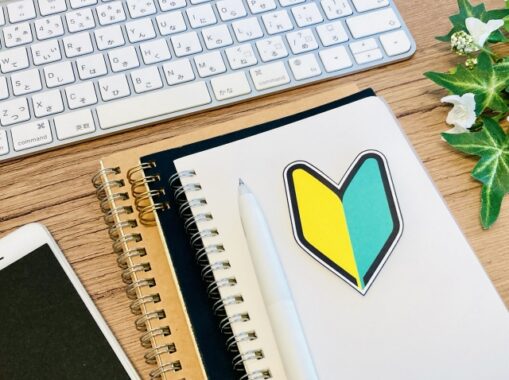映画やテレビ番組、YouTubeなどの動画制作の現場で活躍するDaVinci Resolve Studio。このプロフェッショナル向けの動画編集・カラーグレーディングソフトウェアには高度な機能が満載されています。本記事では、認定トレーナーやプロの映像クリエイターから学ぶDaVinci Resolve Studioのマスターテクニックを詳しく解説していきます。初心者から上級者まで、誰もが映画館のような映像作品を制作できるようになるでしょう。
DaVinci Resolve Studioの基礎

インターフェースの概要
DaVinci Resolve Studioを起動すると複雑に見えるインターフェースが表示されます。しかしこれは、さまざまな機能を1つのウィンドウにまとめているだけです。メインウィンドウには6つのタブがあり、それぞれに特定の機能が割り当てられています。「メディア」タブでは素材を管理し、「カット」タブで編集作業を実行。「Fusion」タブではビジュアルエフェクトを作成でき、「カラー」タブでカラーグレーディングを施せます。タブを切り替えながら作業を進めれば、自然と慣れていくでしょう。
ショートカットキーの活用
効率的に
DaVinci Resolve Studioを操作するには、
ショートカットキーの活用が重要です。マウス操作よりもキーボードショートカットを使う方が
作業スピードが格段に向上します。
<DaVinci Resolve Studioショートカットキー>
- スペースキー: 再生/一時停止
- J K L: 巻き戻し/一時停止/早送り
- I O: インポイント/アウトポイント設定
- X: カットのトリミング
これらのショートカットキーを覚えるだけでも
作業効率は大幅に向上します。さらにカスタマイズも可能で、使い勝手を
改善できます。
動画編集の基本

素材のインポートと管理
まずは素材のインポートから始まります。「メディア」タブで「メディアを読み込む」を選択し、動画や画像、音声ファイルを追加します。読み込んだ素材はビンで管理でき、プレビューやメタデータ編集、キーワード検索も可能です。編集前に素材を整理しておくことをおすすめします。
タイムラインへの配置
次に「カット」タブへ切り替え、新しいタイムラインを作成します。ビンから素材をドラッグ&ドロップして配置し、映像と音声を別トラックに分けて編集できます。タイムラインではクリップの順序変更やトリミング、エフェクト追加など多様な編集が可能です。まさに動画編集の心臓部と言えるでしょう。
カットとトリミング
素材をタイムラインに配置したら、実際の編集作業に入ります。不要部分をカットし、インポイントとアウトポイントを設定してトリミングを行います。この作業を繰り返し、ストーリーに沿った編集を進めていきます。DaVinci Resolve Studioにはトランジションエフェクトやクロスフェード、スピードランプなど便利な機能が多数用意されています。
-

【合わせて読みたい!DaVinci Resolve Studio完全ガイド:初心者からプロまで学べる映像編集術】
動画編集は、YouTubeやSNSの普及に伴い、ますます重要なスキルになってきました。しかし、高機能な編集ソフトを使いこなすのは初心者にとって大変です。そこで登場したのが、DaVinci Resolv ...
続きを見る
カラーグレーディング

トーンカーブによる明るさ調整
カラーグレーディングの基本は明るさ調整です。「カラー」タブのトーンカーブを使えば、映像の明るさを調整できます。カーブを上に引っ張ると明るくなり、下に引っ張ると暗くなります。さらにスコープ機能を使えば、正確な数値を見ながら補正でき、白飛びや黒潰れのない映像を実現できます。
色味の補正
明るさ調整に続いて、次は色味の補正です。DaVinci Resolve Studioには色の濃さや色合いを細かく調整できるツールが備わっています。カメラ設定ミスによる色のずれを修正したり、意図した色味に変更することが可能です。特にプライマリーカラーホイールは便利で、赤・青・黄・シアンの濃さを個別に調整できます。微調整を重ねることで理想的な色味を作り出せるでしょう。
グレーディングによる雰囲気作り
さらに上級者向けの機能として、グレーディングによる雰囲気作りがあります。映画のようなシネマティックな色味やレトロ調の色合いなど、目的に合わせて映像全体を調整できます。ノードツリーを使えば映像を複数レイヤーに分解し、それぞれに異なるグレーディングを適用可能。背景と人物で色味を分ける、シーンごとに雰囲気を変えるなど、高度な表現が実現できます。
-

【合わせて読みたい!動画編集初心者必見!カラコレとカラグレの基本マスター術:映像の魅力を引き出す秘訣】
動画編集は魅力的な映像作品を生み出すための重要なプロセスです。中でも、カラーコレクションとカラーグレーディングは、動画の質感や雰囲気を大きく左右する技術です。 本記事では、初心者の方向けに、これらの技 ...
続きを見る
¥47,010 (2025/11/19 12:06時点 | Amazon調べ)
 ポチップ
ポチップ Fusionによるモーショングラフィックス作成

パーティクルエフェクトの作成
Fusionではパーティクルシステムを使ってエフェクトを生成できます。雨・雪・火花・煙など多様なエフェクトを自在に表現可能です。パラメーター(個数・速度・重力など)を調整することでリアルな動きを作り出せます。さらに合成モードを変更すれば、映像に自然に溶け込むエフェクトも作成可能です。
テキストアニメーション
テキストアニメーションはFusionの代表的機能です。サイズ・色・不透明度・位置などをアニメーション化し、動きのあるタイトルやキャプションを作成できます。複数レイヤーに分割し、それぞれ異なるアニメーションを設定することでクリエイティブな表現が可能です。さらにパーティクルエフェクトと組み合わせれば魅力的な演出を実現できます。
マスキングと合成
Fusionの強力な機能の一つがマスキングと合成です。マスクを使えば映像の一部分を切り抜き、別の映像と合成できます。例えば俳優の背景を置き換えたり、キャラクターをコンポジットするなど多様な表現が可能です。マスクにアニメーションを付与すれば動きのある合成を実現できます。
-

【合わせて読みたい!動画編集初心者必見!モーショングラフィックスの基礎と簡単アニメーション作成術】
動画編集の世界に足を踏み入れる初心者の方々へ。モーショングラフィックスは、今やマーケティングやプレゼンテーションなど、さまざまな場面で活用されている動画表現手法です。静止画像に動きや音を加えることで、 ...
続きを見る
データ管理とレンダリング

プロジェクトデータの管理
作品制作が長期にわたる場合、データ管理は欠かせません。DaVinci Resolve Studioではプロジェクトデータをバックアップしたり、別のマシンへ移行できます。さらに複数人でのコラボレーションも可能で、GitHubのようなバージョン管理システムで変更内容をマージできます。これによりチーム運用がスムーズになります。
レンダリングとエクスポート
最後に作品をレンダリングとエクスポートします。DaVinci Resolve Studioでは多様なファイル形式や解像度で出力可能です。例えばYouTube用にはH.264形式でレンダリングすれば最適化されます。4Kなど高解像度に対応し、高画質な作品を制作できます。さらにHDRやDolby Visionなど最新規格にも対応しています。
-

【合わせて読みたい!動画編集のエクスポートと出力の違いと重要性を徹底解説!】
動画編集は、クリエイティブな表現の幅を広げ、素晴らしい作品を生み出すための重要なプロセスです。しかし、編集した動画をファイルとして保存したり、ウェブやSNSで共有する際には、適切なエクスポートと出力の ...
続きを見る
DaVinci Resolve Studioって色んな機能が搭載されているんだね!

猫娘

ひろぼー
最初は機能の多さに戸惑うかもしれませんが、まずは「編集」→「カラー」→「書き出し」の基本フローだけ押さえるとスムーズです!段階的にFusionやFairlightにも手を広げていくと、プロの現場レベルの映像制作ができるようになりますよ!
¥47,010 (2025/11/19 12:06時点 | Amazon調べ)
 ポチップ
ポチップ まとめ

DaVinci Resolve Studioは、
動画編集からカラーグレーディング、ビジュアルエフェクト、レンダリングまで映像制作の全工程をこなせる優れたソフトウェアです。本記事で解説したように、
基礎から応用まで幅広い機能を搭載しています。初心者の方は、まずインターフェースの概要や
ショートカットキーを覚えることから始めましょう。そして編集の基本操作を一つずつ
習得していけば、
プロ並みの映像制作が可能になるはずです。上級者の方は、
カラーグレーディングや
Fusionによる
モーショングラフィックス制作に挑戦し、クリエイティブな表現の幅を
広げていってください。
DaVinci Resolve Studioには、
プロの映像クリエイターが使う高度な機能が詰まっています。本記事を参考に、皆さんもぜひ
マスターテクニックを身につけ、
感動的な作品づくりに挑戦してみてください。最後まで読んでくれてありがとうございました!